小米手机小圆点如何取消 小米手机触摸屏幕跟随小圆点关闭教程
小米手机作为一款备受欢迎的智能手机品牌,其独特的小圆点功能给用户带来了便利和舒适的使用体验,有时候我们可能会觉得小圆点有些干扰,希望能够取消它或者关闭触摸屏幕跟随小圆点的功能。小米手机如何取消小圆点呢?如何关闭触摸屏幕跟随小圆点的功能呢?本文将为大家详细介绍小米手机取消小圆点和关闭触摸屏幕跟随小圆点的教程。如果你对此感兴趣,不妨继续往下阅读。
小米手机触摸屏幕跟随小圆点关闭教程
步骤如下:
1.在小米手机上滑动屏幕,找到“设置”图标,点击进入小米设置页面。
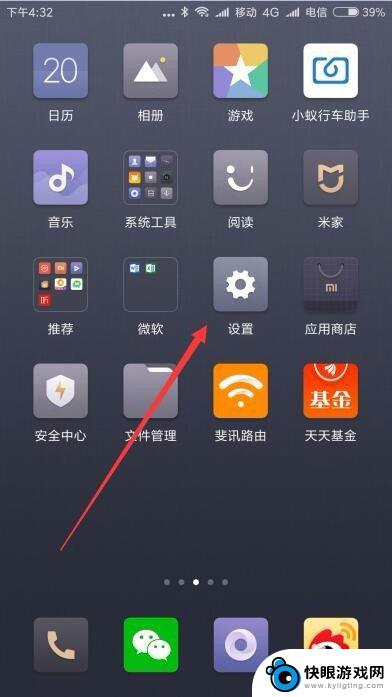
2.在打开的小米设置页面中,点击“我的设备”菜单项。
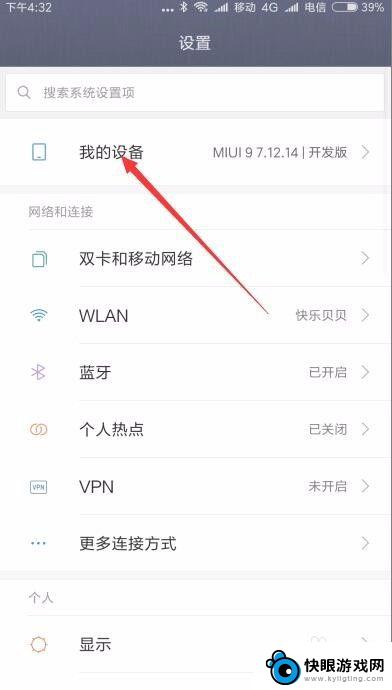
3.在打开的我的设置页面中,点击下面的“全部参数”菜单项。
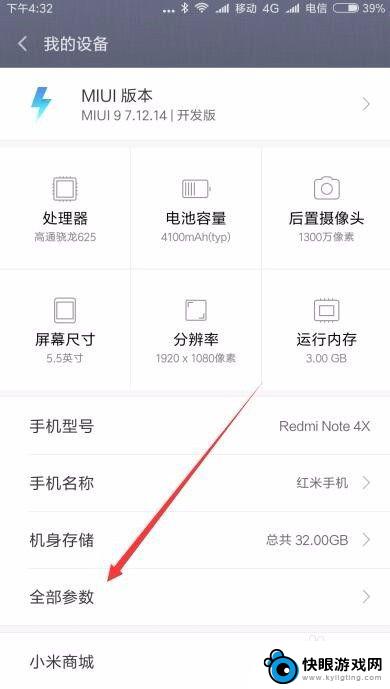
4.在全部参数页面,我们连续点击7次Miui版本菜单项。这样就可以打开手机的“开发者选项”窗口了。
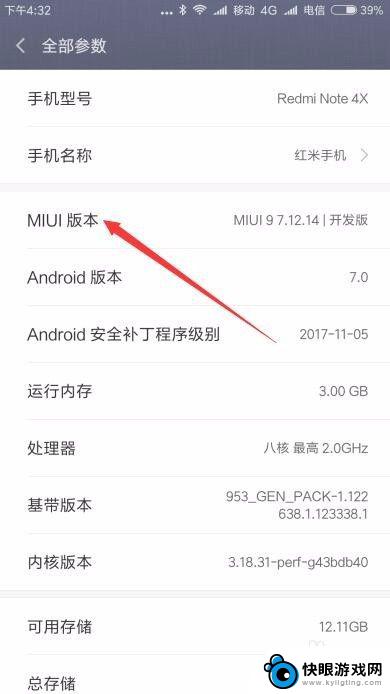
5.这时我们再加回到Windows设置页面,点击下面的“更多设置”菜单项。
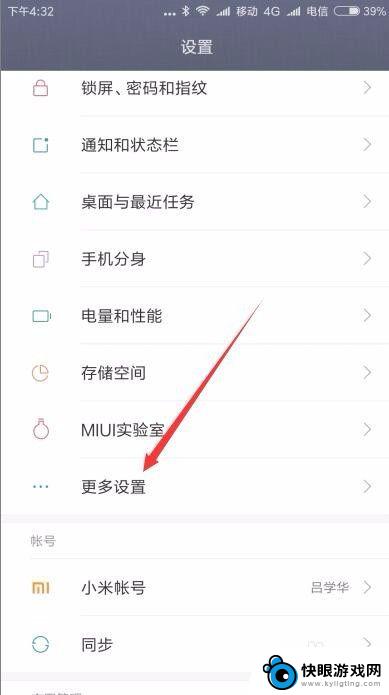
6.在打开的更多设置页面中,点击“开发者选项”菜单项。
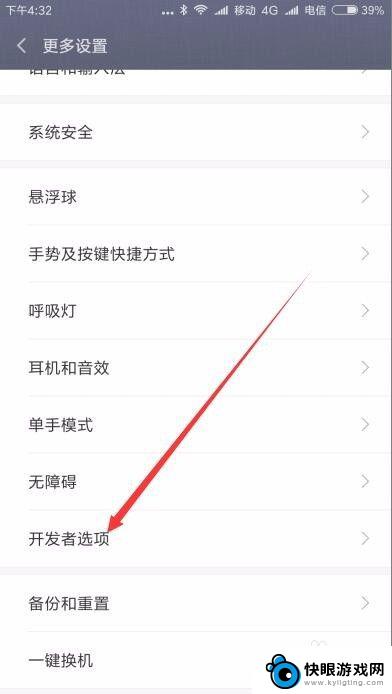
7.在开发者选项页面中,滑动手机屏幕。找到“显示点按操作反馈”菜单项,把其右侧的开关设置为“关”的状态,这样再操作手机的时候,就不会有一个小圆点了。
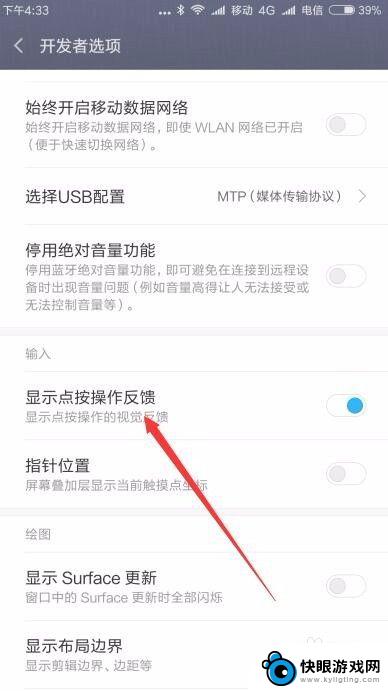
以上是取消小米手机小圆点的全部内容,如果有不清楚的用户,可以按照小编的方法进行操作,希望能够对大家有所帮助。
相关教程
-
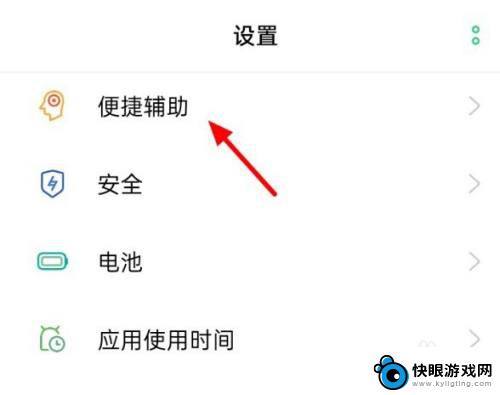 oppo小圆点怎么去掉 oppo手机屏幕上的圆点取消方法
oppo小圆点怎么去掉 oppo手机屏幕上的圆点取消方法随着智能手机的普及,OPPO手机成为了许多人的首选品牌之一,有些用户发现在使用OPPO手机时屏幕上出现了一个小圆点,有时候会干扰到正常的使用体验。如何去掉OPPO手机屏幕上的这...
2023-12-27 13:37
-
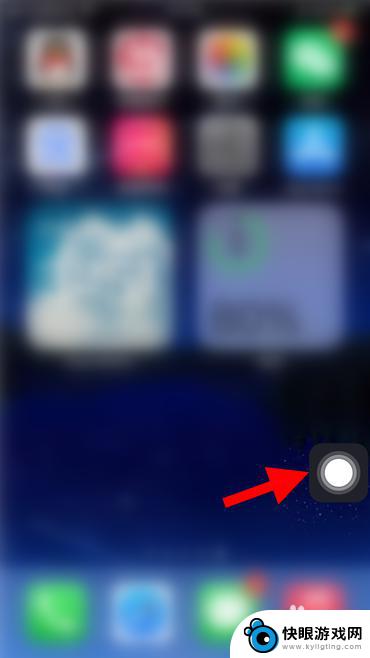 苹果手机的圆点怎么关闭 怎样关掉苹果手机的小圆点显示
苹果手机的圆点怎么关闭 怎样关掉苹果手机的小圆点显示苹果手机的小圆点显示是指在屏幕右上角出现的一个绿色圆点,它表示着手机正在录制屏幕或者正在使用摄像头,尽管这个小圆点在一些特定场景下很有用,但有时候它可能会干扰到我们的正常使用。...
2024-03-02 09:21
-
 小米9如何测手机触屏 小米手机触摸屏测试方法
小米9如何测手机触屏 小米手机触摸屏测试方法小米9是一款备受喜爱的智能手机,其触摸屏性能一直备受用户关注,为了确保手机触摸屏的正常使用,我们需要定期对其进行测试。小米手机触摸屏测试方法可以帮助我们检测屏幕是否灵敏、是否存...
2024-04-17 13:36
-
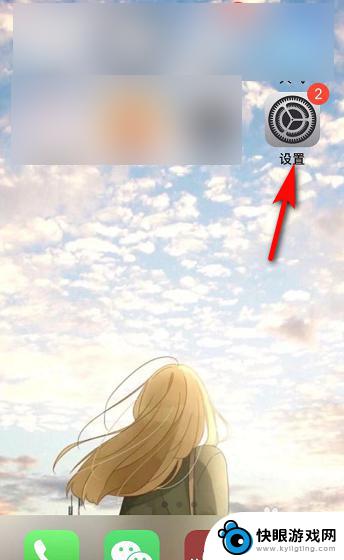 苹果手机出现小圆点怎么取消 苹果手机小圆点取消方法
苹果手机出现小圆点怎么取消 苹果手机小圆点取消方法苹果手机是如今市场上备受追捧的智能手机品牌之一,它的出色性能和精致设计一直以来都深受用户喜爱,使用苹果手机时难免会遇到一些小问题,比如屏幕上出现的小圆点。这些小圆点或许只是微小...
2024-03-28 10:19
-
 苹果手机设置的小圆点怎么取消 苹果手机小圆点怎么关掉
苹果手机设置的小圆点怎么取消 苹果手机小圆点怎么关掉苹果手机的小圆点是指在应用图标上显示的红色数字提醒,通常表示未读消息或者未完成任务,有时候这些小圆点可能会让人感到烦扰,想要将其取消。取消苹果手机上的小圆点提醒并不复杂,只需要...
2024-03-22 10:18
-
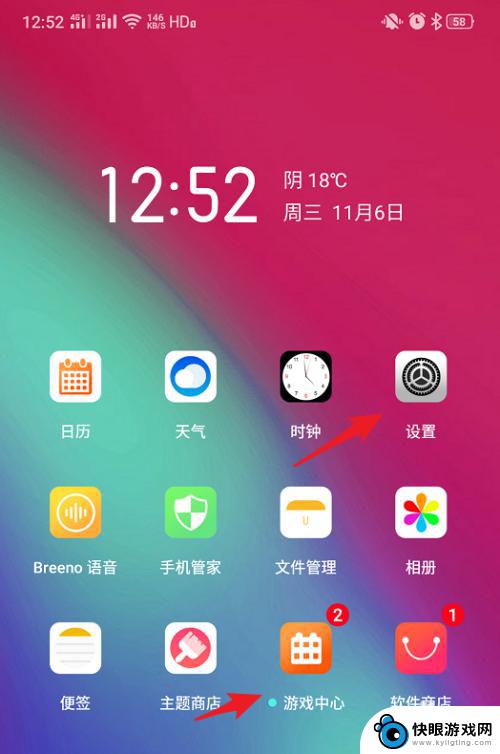 真我手机怎么关掉点 realme手机APP更新后如何取消小圆点显示
真我手机怎么关掉点 realme手机APP更新后如何取消小圆点显示随着真我手机APP更新后,许多用户发现屏幕上出现了小圆点提示,这给用户的使用体验带来了一定的困扰,对于想要取消小圆点显示的用户来说,他们可能会感到困惑和不知所措。真我手机怎么关...
2024-06-12 14:23
-
 小米手机如何检查触屏 小米手机怎么测试触摸屏的方法
小米手机如何检查触屏 小米手机怎么测试触摸屏的方法在如今的智能手机市场上,小米手机以其出色的性能和优质的价格受到了广大消费者的青睐,尽管小米手机在多方面表现出色,但有时候用户可能会遇到触摸屏不灵敏或出现其它问题的情况。如何检查...
2023-12-27 09:34
-
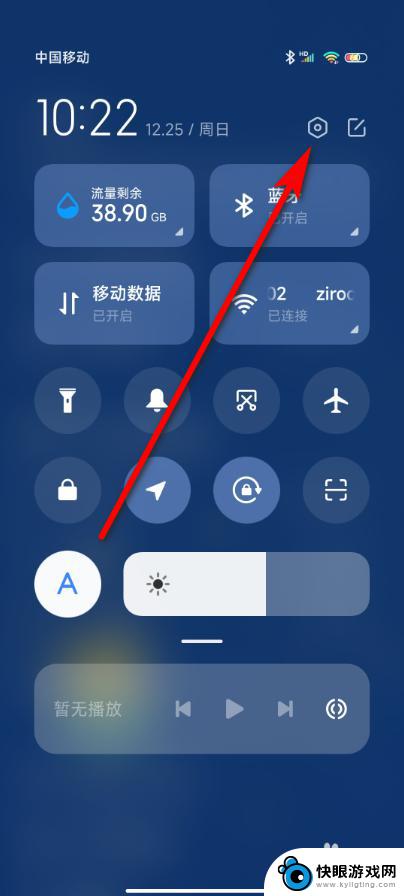 取消小米手机11全场景音乐服务器 小米手机全场景音乐服务关闭教程
取消小米手机11全场景音乐服务器 小米手机全场景音乐服务关闭教程小米手机11全场景音乐服务器的取消引起了广泛关注,作为小米手机的一项重要服务,全场景音乐给用户带来了丰富多样的音乐体验。近日小米宣布将关闭全场景音乐服务,并发布了相应的关闭教程...
2024-01-09 10:28
-
 苹果手机下面圆圈叫什么键 苹果手机屏幕上的小圆圈图标如何开启或关闭
苹果手机下面圆圈叫什么键 苹果手机屏幕上的小圆圈图标如何开启或关闭苹果手机下面的圆圈通常被称为Home键,它是手机屏幕上的一个重要图标,这个小圆圈图标具有多种功能,其中最常见的是用来返回主屏幕。通过点击Home键,我们可以迅速回到手机的主界面...
2024-01-15 17:32
-
 苹果手机的小圈怎么弄没 苹果手机屏幕上的小圆圈如何打开
苹果手机的小圈怎么弄没 苹果手机屏幕上的小圆圈如何打开苹果手机屏幕上的小圆圈是指AssistiveTouch功能,它是苹果手机提供的一项辅助功能,方便用户进行操作,要打开小圆圈,只需进入手机设置-辅助功能-触控,然后开启Assis...
2024-08-27 08:27
热门教程
MORE+热门软件
MORE+-
 梓慕音乐免费最新版
梓慕音乐免费最新版
77.29MB
-
 金猪优选
金猪优选
30.89MB
-
 漫影漫画安卓手机
漫影漫画安卓手机
49.90M
-
 小峰管家官方新版
小峰管家官方新版
68.60M
-
 抖音来客软件
抖音来客软件
63.07MB
-
 萌动壁纸app手机版
萌动壁纸app手机版
23.60MB
-
 葡萄英语阅读app官网版
葡萄英语阅读app官网版
30.43M
-
 花漾盒子软件手机版
花漾盒子软件手机版
67.28M
-
 闯关有宝app
闯关有宝app
46.71MB
-
 蜂毒免费小说手机版app
蜂毒免费小说手机版app
18.25MB